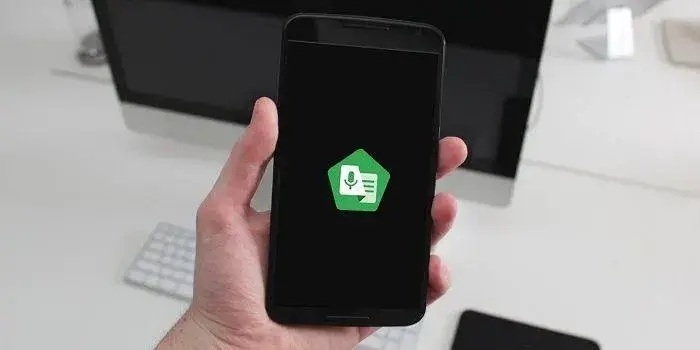
Android: Cómo activar la herramienta que convierte en texto todo lo que dices
Herramienta android audio a texto. Activar App que crea el texto de lo que se habla. Android: Cómo activar la herramienta que convierte en texto todo lo que dices.
Los teléfonos celulares son como pequeñas agendas donde almacenamos información muy valiosa, sin embargo, los teléfonos con sistema operativo Android tienen una ventaja sobre los otros.
Google día a día desarrolla nuevas tecnologías pensadas en ayudar a facilitar la vida cotidiana, especialmente a aquellos que tienen problemas o limitaciones, como es el caso de la audición.
El portal especializado en tecnología Hipertextual publica que la transcripción automática, que permite convertir en texto está disponible para el sistema Android y ejerce la función en tiempo real. La app crea el texto de lo que se habla de manera instantánea.
Activar herramienta android audio a texto
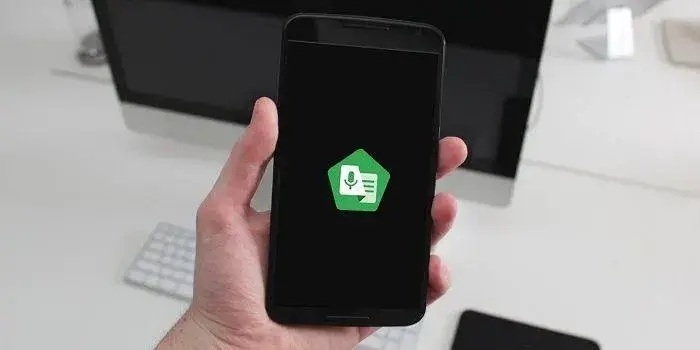
Según indica la misma página de Google en Ayuda de accesibilidad de Android, la transcripción instantánea de Google viene instalada por defecto en los Pixel de Google y otros teléfonos, pero muy posiblemente se integre de forma nativa en más modelos en próximas versiones del sistema operativo de Google.
- Descarga Transcripción instantánea en Google Play.
- Ve a la sección Apps.
- Presiona la app de Transcripción instantánea .
- Asegúrate de tener conexión a Internet.
- Coloca el micrófono del dispositivo cerca de la persona o el sonido que quieras capturar. Generalmente, el micrófono está en la parte inferior del dispositivo.
Google aconseja utilizar micrófonos externos, como micrófonos USB, auriculares Bluetooth o con cable para hacer uso de esta herramienta.
Los demás dispositivos Android pueden contar con esta función, previa descarga desde Google Play. Puedes descargarlo dando clic aquí: Descargar herramienta
Estos son los pasos para activar la herramienta que está instalada por defecto:
- Dirígete a ‘Ajustes’ en el apartado de configuración de tu celular
- Da clic en los ajustes de ‘Accesibilidad’
- Selecciona la opción de ‘Transcripción instantánea’ y actívalo dando clic en ‘Usar servicio’.
- Finalmente, acepta los permisos y condiciones,
- Para iniciar Transcripción instantánea, desliza dos dedos hacia arriba o presiona el botón de accesibilidad . Obtén más información sobre el uso del gesto o el botón de Accesibilidad.
Ahora podrás usar esta herramienta para simplificar tus tareas pero recuerda que no todas las palabras podrán ser reconocidas por el sistema así que deberás añadirlas al diccionario. Puedes hacerlo siguiendo estos pasos:
- Selecciona Ajustes y pulsa después sobre ‘Más Ajustes’.
- Después da clic en ‘Palabras personalizadas’ y por último en ‘Añadir palabra’.






